如何安装SSD来提升笔记本电脑的性能
如果您希望提高电脑的性能,并且想要升级到固态硬盘。以下是为旧笔记本电脑安装固态硬盘而无需重新安装 Windows 系统的步骤。
你需要做什么
在尝试此过程之前,您需要执行以下操作。
1. 备份。
首先要做的是将文件(尤其是操作系统)备份到外部硬盘驱动器。
2. 检查您的 PC 模式手册。
转至笔记本电脑制造商的网站,输入您的服务标签,或使用检测电脑并单击手册和文档。查找有关哪种类型的 SSD 与您的戴尔系统兼容以及正确尺寸的信息。
3. 防静电手腕带。
佩戴防静电腕带,以防止安装过程中的静电损坏。如果您没有 ESD 腕带,则应确保在接触和操作硬盘驱动器之前接触过金属物体。
4. 外部 USB 驱动器外壳、USB 电缆和磁盘克隆软件。
5. 一把无磁头螺丝刀。
最好使用正确的工具并记录所有螺钉。您需要一把十字螺丝刀(最好是 1 号螺丝刀)和一把小平头螺丝刀。
第 1 步:将硬盘克隆到 SSD
如果您想安装SSD作为主驱动器,您可以做的第一步是通过磁盘克隆将操作系统转移到SSD。使用iSumsoft Cloner, 您只需几个步骤即可实现硬盘更换或SSD升级,而无需重新安装。它非常适合我们使用其 克隆磁盘 功能执行磁盘克隆。所有内容(包括 Windows 操作系统、设置、应用程序、注册表项、文件等)都会克隆到您的 SSD。它的工作原理如下:
1. 要将 SSD 连接到笔记本电脑,建议使用 2.5 英寸USB 转 SATA电缆或 2.5 英寸SSD 外壳。如果您使用 USB 转 SATA 电缆,请将 SSD 连接到笔记本电脑,如下所示。

2. 在笔记本电脑上下载、安装并运行iSumsoft Cloner。然后找到并单击 克隆磁盘 功能以继续。
3. 选择您的原始磁盘和目标磁盘。在这里,磁盘 0 应该是源驱动器,SSD 应该是目标驱动器。
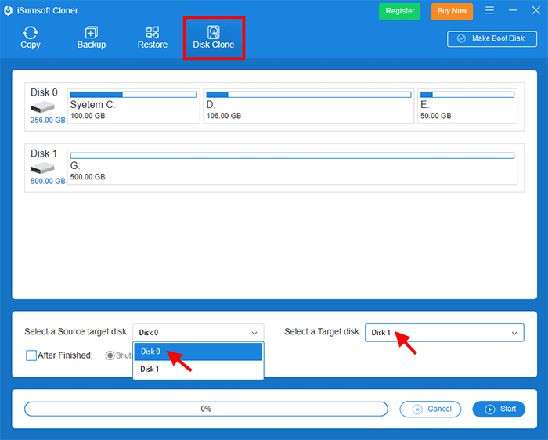
4. 单击“开始”按钮开始该过程。单击“是”开始克隆过程。
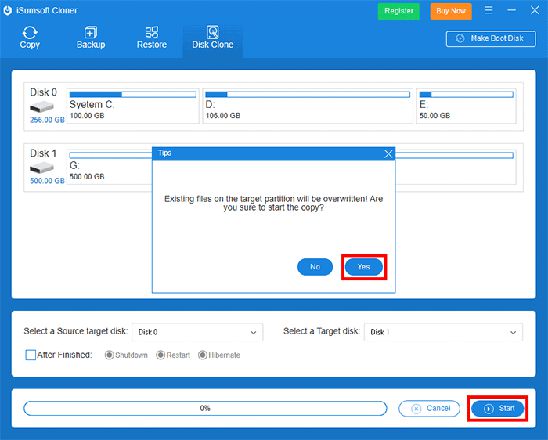
5. 将 Windows 安装克隆到 SSD 后,您可以继续将克隆的 SSD 安装到计算机上。
步骤 2:在旧笔记本电脑中安装 SSD
方式一:将旧硬盘更换为SSD
步骤 1:从所有连接的电源或外部电缆上拔下笔记本电脑,然后拧下机身,露出内部硬件。取出电池并将其放在一边。
步骤 2:查找可能将当前驱动器固定到位的任何额外螺钉。您需要先拧松并卸下它们,然后才能成功卸下驱动器。
步骤 3:提起旧硬盘驱动器,然后以适当的角度小心地将其从插槽中取出。
步骤 4:使用相同的角度技术,插入 SSD,并将其用力推入到位,直至其与接口完全接触。
第 5 步:将所有必要的螺钉拧回原位,以确保牢固固定。重新插入计算机电池并重新拧紧后面板。
步骤6:安装完成后,您需要进入BIOS更改启动优先级并设置计算机从克隆磁盘启动的方式。
方式二:将DVD/光驱更换为SSD盘
如果您的笔记本电脑设计有 DVD 驱动器托架,则可以使用附加存储驱动器替换光驱来扩展存储容量。除了上面列出的所需物品外,您还必须有一个光托架“托盘”来容纳驱动器。那么,这里有一个问题:如何确定您需要的光托架托盘的规格?这可以通过检查设备来完成经理。
1.按快捷键Win+X、M打开设备管理器。
2. 展开 DVD/CD-ROM 驱动器选项以查看有关光驱规格的信息。
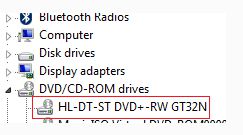
3、然后就可以上网搜索识别这些信息:
驱动器的高度(9.5mm 或 12.7mm)。
连接类型,SATA 或 PATA。
然后,您可以开始寻找托盘和SSD,例如搜索“12.7mm SATA光驱托盘”。请注意,购买存储驱动器时请确保它具有 SATA 连接。注意存储驱动器的高度。一般来说,12.7 毫米高度的球童通常接受 12.5 毫米的驱动器。
安装过程:
步骤1:将SSD安装到托盘中。
步骤 2:从笔记本电脑上卸下光驱。
拔下笔记本电脑的插头,取出电池,按住电源按钮几秒钟以耗尽所有多余的电量。卸下螺钉并撬出光盘驱动器。
第三步:转移面板。
从光盘驱动器上取下面板,然后将其安装到 SSD 驱动器托盘上。

步骤 4:安装 SSD 盒。
安装完成后,将 SSD 驱动器盒滑入,然后装回螺钉。
步骤5:格式化并分区新的SSD驱动器。
新安装的存储驱动器可能不会立即显示在电脑中。在使用之前需要对其进行格式化。操作方法:打开磁盘管理(Win+X、K),右键单击驱动器并选择“新建简单卷”选项。然后,新建简单卷向导将指导您完成使驱动器可用的过程。
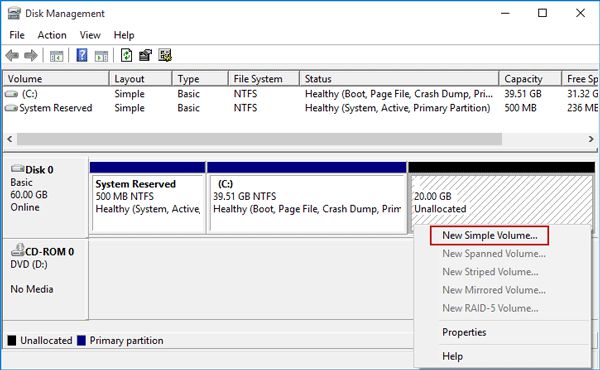
以上是 如何安装SSD来提升笔记本电脑的性能 的全部内容, 来源链接: www.tmjl8.com/smart/436790.html









